Merhabalar, bu makalemde diskinizi nasıl güzel bir şekilde temizleyip, nasıl daha fazla depolama alanı açacağınızı göstereceğim.
Öncelikle basit işlemlerden başlayalım.
Windows + R kombinasyonunu kullanarak "Çalıştır'ı" açın.
Sonrasında açılan penceyere şu komutları yazın:
%temp%
temp
prefetch
Bilmeyen arkadaşlar için söylüyorum, bunu bilmeyen mi var demeyin lütfen.
Bu dosyaları "Geri dönüşüm"'den de silmeyi unutmayın.
Açılan pencerede "Araçlar" sekmesini bulalım ve girdikten sonra "Hata denetimi" kısımından diski denetleyin. Geçenlerde denedim, 4 GB'a yakın bir yer açıldı.

Sonrasında genel sekmesine gelin ve "Diski temizle" seçeneğine tıklayın.
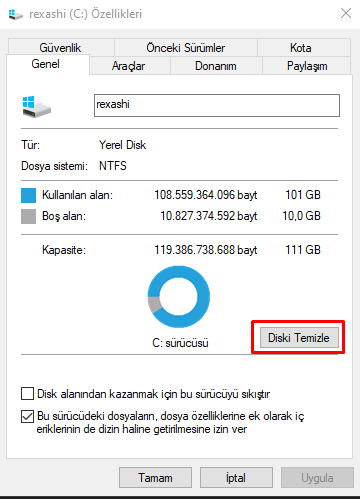
Diski temizle seçeneğine bastıktan sonra karşınıza şöyle bir pencere gelecektir:
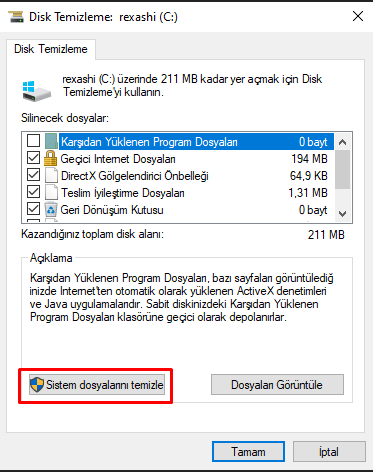
Sistem dosyalarını temizle seçeneğine tıklayın, yine açılan sekmede "Windows Update Temizleme" gibi seçenekler var ise silin, bu size alan anlamında büyük bir katkı sağlayacaktır.
Bulunan dosyalardan işinize yaramayanları silin, dikkat edin bu sildiğiniz dosyalar bir oyunun veya program dosyası olabilir. Silmeden önce iyice araştırın.
Eğer dev boyutta dosya yok ise bunu azaltarak gidin, "boyut:yüksek", "boyut:büyük" "boyut:düşük" gibi azaltarak gidin.
İndirip kurduktan sonra açın, ve yukarıda C diskinizi seçin.
Önce "Health" sekmesine gelip sağ taraftan "Start"'a basın.
Oranın tamamı yeşil ise, diskiniz gayet sağlıklı demektir.
Sonrasında "Error Scan" sekmesine gelin ve aynı işlemleri burada da uygulayın.
HD Tune indirmek için buraya basın.
İndirip kurduktan sonra "Enter Clean" sekmesine gelip, "Analyze" butonuna basın.
Bu işlem bir kaç dakika sürebilir, bitince sondaki raporlardan kaç MB temizlediğini görebilirsiniz.
Sol taraftan "Tools" sekmesine gelin, açılan sekmede "Uninstall" sekmesine gelin, orada kullanmadığınız uygulamaları silin.
Aklıma gelenler bunlar, eklememi unuttuğum şeyleri yazabilirsiniz. Eleştiriye açığım, sorularınızı sorabilirsiniz.
Biraz kolay bir makale oldu, ileride daha iyilerini yapma dileğiyle.
Öncelikle basit işlemlerden başlayalım.
BASİT VE BİLİNDİK İŞLEMLER:
Windows + R kombinasyonunu kullanarak "Çalıştır'ı" açın.
Sonrasında açılan penceyere şu komutları yazın:
%temp%
temp
prefetch
Bilmeyen arkadaşlar için söylüyorum, bunu bilmeyen mi var demeyin lütfen.
Bu dosyaları "Geri dönüşüm"'den de silmeyi unutmayın.
DİSK ÖZELLİKLERİ:
Bu bilgisayarı açıp diskimizin özelliklerine girelim.Açılan pencerede "Araçlar" sekmesini bulalım ve girdikten sonra "Hata denetimi" kısımından diski denetleyin. Geçenlerde denedim, 4 GB'a yakın bir yer açıldı.
Sonrasında genel sekmesine gelin ve "Diski temizle" seçeneğine tıklayın.
Diski temizle seçeneğine bastıktan sonra karşınıza şöyle bir pencere gelecektir:
Sistem dosyalarını temizle seçeneğine tıklayın, yine açılan sekmede "Windows Update Temizleme" gibi seçenekler var ise silin, bu size alan anlamında büyük bir katkı sağlayacaktır.
BÜYÜK BOYUTTAKİ DOSYALARI SİLME:
C Diskinizin içine girin ve sağ üstteki arama kısmına "boyut:dev boyutta" yazın.Bulunan dosyalardan işinize yaramayanları silin, dikkat edin bu sildiğiniz dosyalar bir oyunun veya program dosyası olabilir. Silmeden önce iyice araştırın.
Eğer dev boyutta dosya yok ise bunu azaltarak gidin, "boyut:yüksek", "boyut:büyük" "boyut:düşük" gibi azaltarak gidin.
DİSK SAĞLIĞI VE BAD SECTOR TARAMASI:
Öncelikle HD Tune programını indirip kurun.İndirip kurduktan sonra açın, ve yukarıda C diskinizi seçin.
Önce "Health" sekmesine gelip sağ taraftan "Start"'a basın.
Oranın tamamı yeşil ise, diskiniz gayet sağlıklı demektir.
Sonrasında "Error Scan" sekmesine gelin ve aynı işlemleri burada da uygulayın.
HD Tune indirmek için buraya basın.
CCleaner ile tarama:
CCleaner uygulamasını buraya basarak indirin.İndirip kurduktan sonra "Enter Clean" sekmesine gelip, "Analyze" butonuna basın.
Bu işlem bir kaç dakika sürebilir, bitince sondaki raporlardan kaç MB temizlediğini görebilirsiniz.
Sol taraftan "Tools" sekmesine gelin, açılan sekmede "Uninstall" sekmesine gelin, orada kullanmadığınız uygulamaları silin.
Aklıma gelenler bunlar, eklememi unuttuğum şeyleri yazabilirsiniz. Eleştiriye açığım, sorularınızı sorabilirsiniz.
Biraz kolay bir makale oldu, ileride daha iyilerini yapma dileğiyle.
Son düzenleme: